Tiện ích mở rộng của Chrome hứa hẹn sẽ để lại bất kỳ trang web nào ở chế độ ban đêm; biết cách kích hoạt
Không có gì bí mật rằng ánh sáng xanh từ máy tính và màn hình điện thoại di động có thể gây mù. Người dùng của các thiết bị này ngày càng tìm cách học cách kích hoạt chế độ ban đêm trên bất kỳ trang web hoặc ứng dụng di động nào để tránh tiếp xúc với nó nhiều nhất có thể.
Trong số hàng tá tiện ích mở rộng Google Chrome không thể mang lại trải nghiệm ban đêm thỏa mãn cho người dùng, chúng tôi tìm thấy ánh sáng ở cuối đường hầm với Mắt đêmMiễn phí, nó sử dụng thuật toán đọc màu của bất kỳ trang web nào và chuyển đổi chúng thành tông màu tối hơn. Điều này làm cho các trang dễ nhìn hơn và ít gây hại cho mắt.
Để sử dụng nó, chỉ cần có Chrome được cài đặt trên máy tính của bạn và làm theo các bước mà chúng tôi sẽ hiển thị bên dưới!
Cách kích hoạt chế độ ban đêm với Mắt đêm
Bước 1: Truy cập vào Mắt đêm tại cửa hàng mở rộng Google Chrome;
Bước 2: Bấm vào Thêm vào Chrome để tải xuống phần mở rộng trong trình duyệt;
Sau đó, Chrome sẽ tự động cài đặt tiện ích mở rộng!
Với Mắt đêm cài đặt, nó sẽ đặt chế độ tối trên bất kỳ trang web nào bạn truy cập. Xem trang chính của Showmetech với phần mở rộng được cài đặt.
Theo mặc định, Mắt đêm tự động kích hoạt chế độ tối trên bất kỳ trang web nào bạn nhập. Nếu bạn không muốn chế độ ban đêm được kích hoạt mọi lúc, tiện ích mở rộng cho phép bạn thay đổi cài đặt của mình bất cứ lúc nào.
Để bắt đầu, chỉ cần nhấp vào biểu tượng mở rộng. Nó thường ở góc trên bên phải của màn hình, ngay bên cạnh thanh URL.
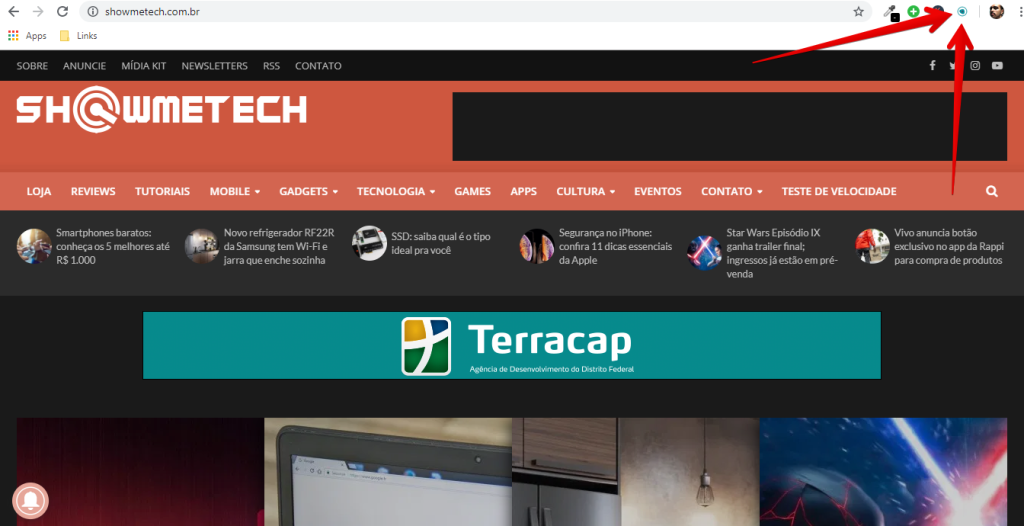 Nhấp vào biểu tượng để mở cài đặt Mắt đêm
Nhấp vào biểu tượng để mở cài đặt Mắt đêmNgoài chế độ ban đêm, Mắt đêm có tùy chọn Đã lọc, cho phép bạn kiểm soát nhiều hơn về cách cài đặt độ sáng. Các tùy chọn này có thể được điều chỉnh trong các biểu tượng bên dưới, trong chính cửa sổ mở rộng.
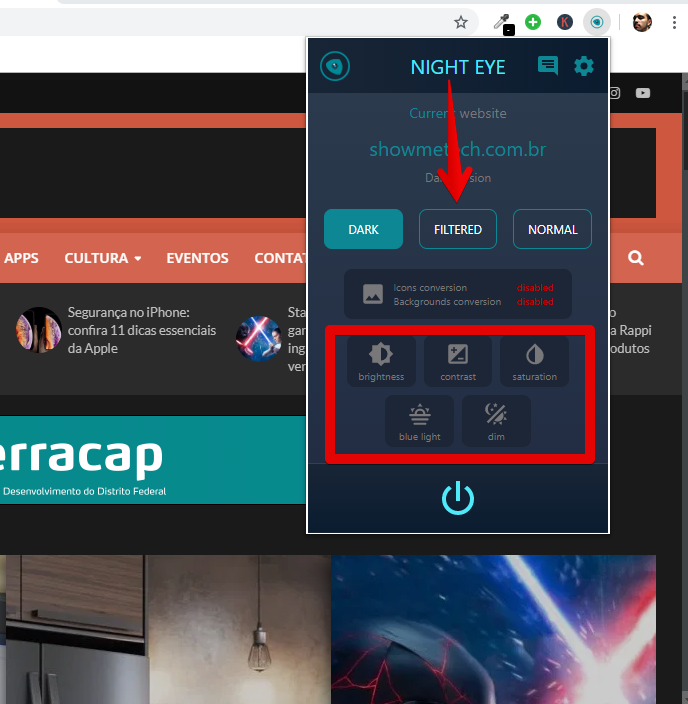 Mắt đêm có ba chế độ tối
Mắt đêm có ba chế độ tốiKhi thay đổi cài đặt độ sáng, ánh sáng xanh, độ bão hòa và độ tương phản, bạn có hai tùy chọn. Đầu tiên là chỉ áp dụng các cài đặt cho trang web mà bạn đang truy cập (Áp dụng cho trang web hiện tại) hoặc trên tất cả các trang (Áp dụng cho tất cả các trang web).
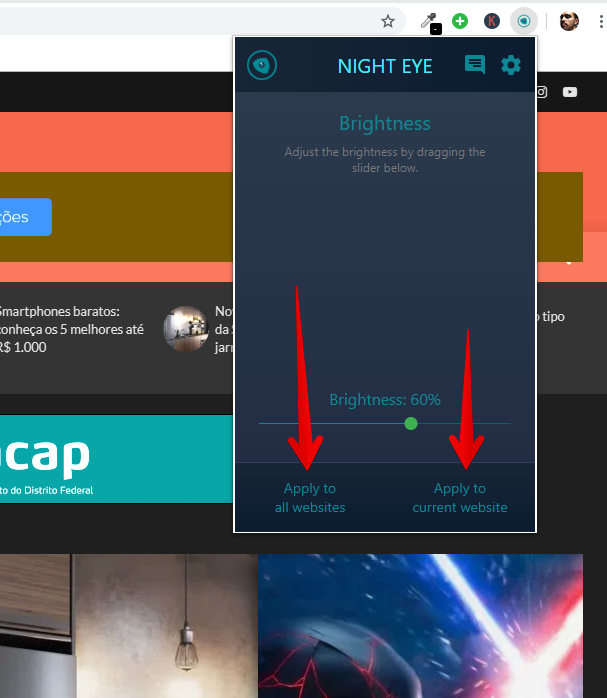 Chọn áp dụng thay đổi cho chỉ một trang hoặc cho tất cả các trang web bạn truy cập
Chọn áp dụng thay đổi cho chỉ một trang hoặc cho tất cả các trang web bạn truy cậpNếu bạn muốn xem một trang web với màu sắc và độ sáng ban đầu, chỉ cần chọn phương án thay thế Bình thường.
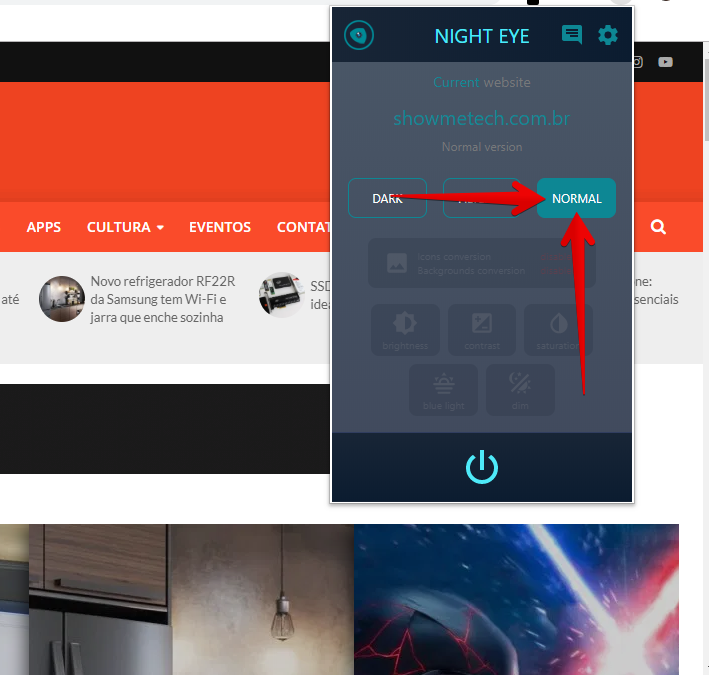 Nhấp vào Càng bình thường để trả lại các trang web về cài đặt gốc
Nhấp vào Càng bình thường để trả lại các trang web về cài đặt gốcBây giờ bạn đã biết cách kích hoạt, sửa đổi và thậm chí xóa chế độ ban đêm trên Google Chrome với Mắt đêm!
Tìm hiểu cách kích hoạt chế độ ban đêm trong các ứng dụng khác!
 Google Drive không có chế độ ban đêm
Google Drive không có chế độ ban đêm Google Drive với chế độ ban đêm
Google Drive với chế độ ban đêm
các Mắt đêm cho phép bạn làm tối bất kỳ trang web nào và ngăn mắt bạn bị tổn hại quá mức bởi độ sáng của màn hình. Đồng thời, nó cũng giúp bạn có thể quay lại cài đặt gốc, trong trường hợp bạn cần thêm độ sáng trên màn hình.
Bạn có phải là người hâm mộ chế độ ban đêm và muốn sử dụng nó trên điện thoại di động hoặc các ứng dụng khác? Vì vậy, hãy ở lại với chúng tôi lâu hơn một chút và xem cách đặt tất cả các ứng dụng Google ở chế độ ban đêm và cách bật chế độ tối Windows 10.

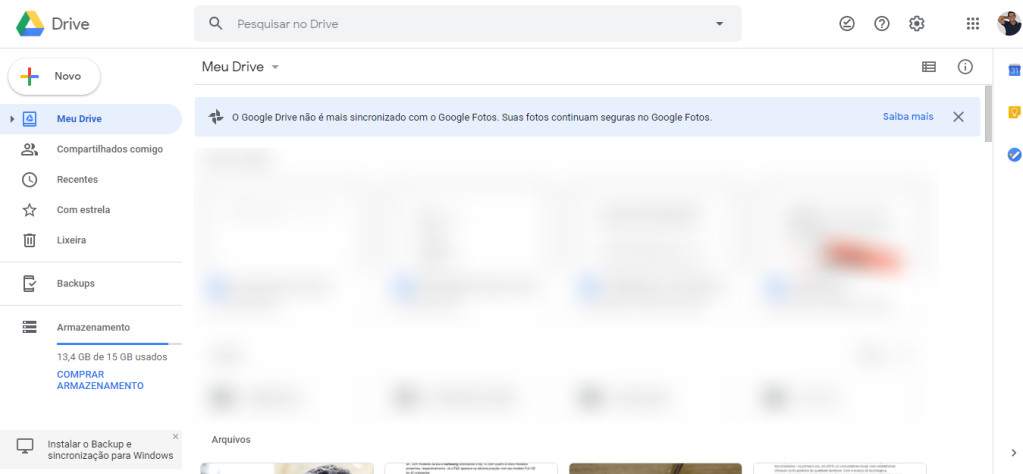 Google Drive không có chế độ ban đêm
Google Drive không có chế độ ban đêm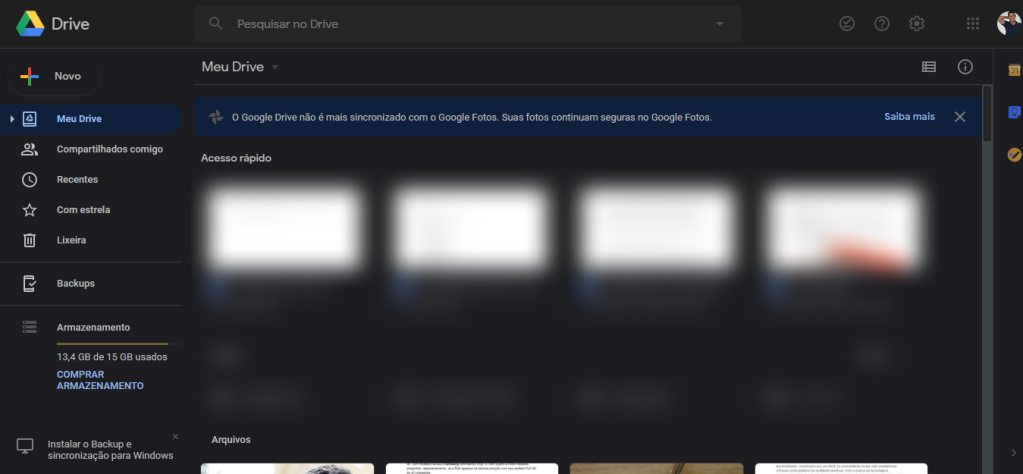 Google Drive với chế độ ban đêm
Google Drive với chế độ ban đêm